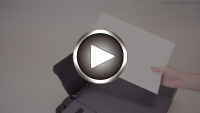Caricamento di carta comune/carta fotografica
 Importante
Importante
-
Se si taglia della carta comune in un formato di 13 x 18 cm (5" x 7") o più piccolo per eseguire una stampa di prova, ciò potrebbe causare un inceppamento della carta.
 Nota
Nota
-
Si consiglia l'utilizzo di carta fotografica originale Canon per la stampa delle foto.
Per ulteriori informazioni sulla carta originale Canon, vedere Tipi di supporti compatibili.
-
È possibile utilizzare carta per la copia generica o Canon Red Label Superior WOP111/Canon Océ Office Colour Paper SAT213.
Per informazioni sui formati e sulle grammature dei supporti utilizzabili con la stampante, vedere Tipi di supporti compatibili.
-
Preparare la carta.
Allineare i bordi della carta. Se la carta è arrotolata, appiattirla.
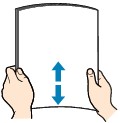
 Nota
Nota-
Allineare i bordi della carta prima di caricarla. Se si carica la carta senza allineare i bordi potrebbero verificarsi inceppamenti.
-
Se la carta è arrotolata, afferrare gli angoli arrotolati e piegarli delicatamente nella direzione contraria fino ad appiattirla completamente.
Per ulteriori informazioni su come appiattire la carta arrotolata, vedere Controllo3 in Carta macchiata / Superficie stampata graffiata.
-
Quando si utilizza la Carta Fotografica Semi-Lucida SG-201, anche se il foglio è arrotolato, caricare un solo foglio per volta senza tentare di appiattirlo. Se si curva la carta per appiattirla, si potrebbe danneggiare la superficie della carta e ridurre la qualità della stampa.
-
-
Tirare verso l'alto e ripiegare il supporto per la carta (A).
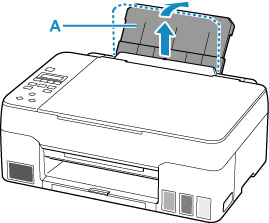
 Nota
Nota-
Caricare carta lunga senza aprire il supporto per la carta. A seconda della grammatura della carta, il lato anteriore potrebbe sollevarsi e la stampa potrebbe risultare spostata. Assicurarsi che il lato anteriore della carta non si sollevi, ad esempio mantenendo la parte che sporge dal vassoio posteriore.
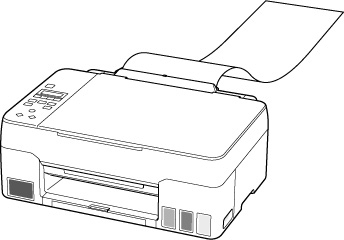
-
-
Estrarre il vassoio di uscita della carta (B) e l'estensione del vassoio di uscita (C).
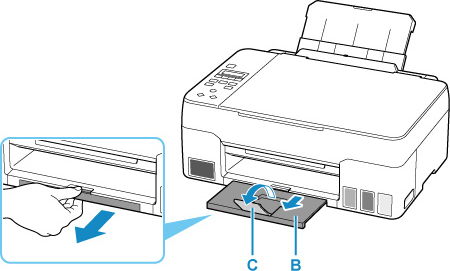
-
Aprire il coperchio dell'alimentatore manuale (D).
-
Fare scorrere la guida della carta sulla destra (E) per aprire entrambe le guide della carta.
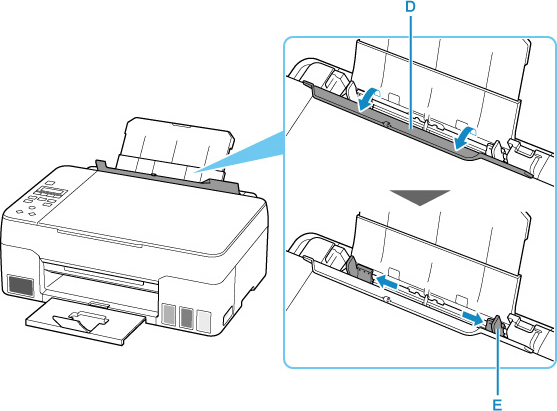
-
Caricare la risma di carta in verticale CON IL LATO DI STAMPA RIVOLTO VERSO L'ALTO.
Dopo aver caricato la carta sul vassoio posteriore, sul display LCD viene visualizzatala schermata per la registrazione delle informazioni della carta per il vassoio posteriore.
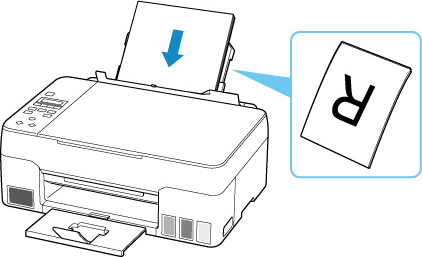
-
Fare scorrere la guida della carta sulla destra per allinearla con entrambi i lati della risma di carta.
Fare in modo che le guide della carta non esercitino una pressione eccessiva sui fogli, altrimenti la carta potrebbe non essere prelevata in modo corretto.
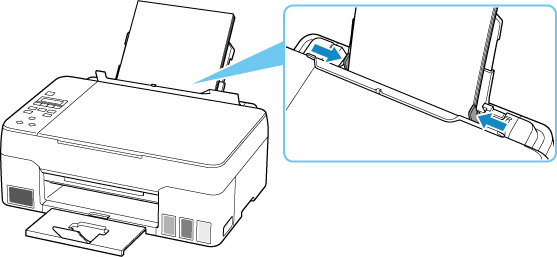
 Importante
Importante-
Caricare sempre i fogli con orientamento verticale (F). Se si carica la carta con orientamento orizzontale (G), possono verificarsi inceppamenti.
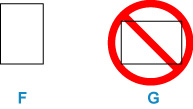
 Nota
Nota-
Non superare con i fogli il segno limite di caricamento della carta (H).
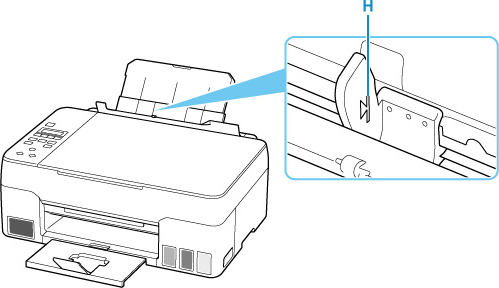
-
-
Chiudere delicatamente il coperchio dell'alimentatore manuale.
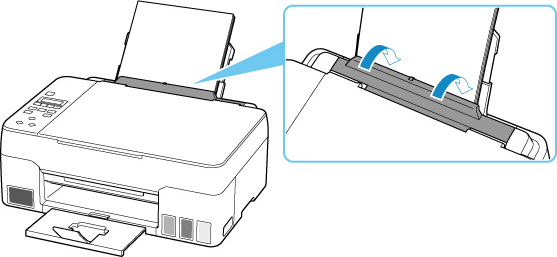
-
Premere il pulsante OK.

-
Utilizzare il pulsante

 per selezionare il formato della carta caricata, quindi premere il pulsante OK.
per selezionare il formato della carta caricata, quindi premere il pulsante OK.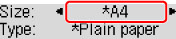
 Nota
Nota-
Il simbolo
 (asterisco) visualizzato sul display LCD indica l'impostazione corrente.
(asterisco) visualizzato sul display LCD indica l'impostazione corrente.
-
-
Utilizzare il pulsante

 per selezionare il tipo di carta caricata, quindi premere il pulsante OK.
per selezionare il tipo di carta caricata, quindi premere il pulsante OK.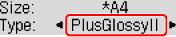
Attenersi alle istruzioni riportate nei messaggi visualizzati per registrare le informazioni sulla carta.
 Nota
Nota
-
Esistono diversi tipi di carta, come quella con un rivestimento speciale sulla superficie per stampare foto di ottima qualità e quella adatta per stampare documenti standard. Ciascun tipo di supporto include impostazioni predefinite, ad esempio in che modo l'inchiostro viene utilizzato e rilasciato, la distanza dagli ugelli e così via, in modo da stampare su tale tipo di supporto con una qualità ottimale delle immagini. Impostazioni carta errate potrebbero anche determinare una scarsa qualità dei colori della stampa o graffi sulla superficie. Se si notano sfocature o colori non uniformi, scegliere un'impostazione della qualità di stampa migliore e provare di nuovo a stampare.
-
Per evitare problemi di stampa, la stampante ha una funzione che rileva se le impostazioni relative alla carta caricata nel vassoio posteriore corrispondono alle impostazioni carta. Prima di stampare, specificare le impostazioni di stampa in base alle impostazioni carta. Quando la funzione è attivata, per evitare problemi di stampa, se queste impostazioni non corrispondono viene visualizzato un messaggio di errore. Quando appare questo messaggio di errore, controllare e correggere le impostazioni carta.
-
Quando si stampa su carta lunga, mantenere la carta in uscita con le mani o posizionare la stampante in un luogo in cui la carta non cade. Se la carta cade, il lato stampato potrebbe sporcarsi o graffiarsi. Inoltre, quando si mantiene la carta con le mani, assicurarsi di non tirarla con forza durante la stampa.